众所周知,iPhone、iPad 和 iPod 等iOS设备在 PC 显示器或电视上显示屏幕时存在一些限制。 iPhone的屏幕比较小,看电影的体验可能没有你想象的那么好。那么,您有没有想过是否可以在不使用任何软件的情况下将 iPhone 镜像到 PC?
如果您想体验使用PC大屏的乐趣,请参考本指南找到答案,并将设备用作外接显示器。

无需软件即可将 iPhone 屏幕镜像到 PC 上吗?其实,过去是不可能实现的,但是现在,你可以实现。尽管您没有在个人计算机上安装镜像软件,但您可以通过网络、扩展程序或其他功能投射iOS设备屏幕。
继续阅读下一部分,您将获得多种将 iPhone 屏幕镜像到 PC 的方法,毫不费力。
无需软件即可将 iPhone 或 iPad 镜像到 PC。让我们看看您可以使用这 4 种方法来实现这一目标。
AirBeamTV 是一款无需安装程序即可将您的iOS设备镜像到计算机的应用程序。有了它,您可以将 iPhone 镜像到 PC、智能电视和Mac电脑。另外,操作也很简单,只要在iPhone上安装它的应用程序,就可以开始镜像。
按照以下步骤将 iPhone 投影到 PC:
第 1 步:请在您的 iPhone 上下载并安装 AirBeamTV 应用程序。
步骤 2:在 PC 上访问 https://start.airbeam.tv/,然后在 iPhone 上启动该应用程序。
步骤 3:将手机上显示的代码输入到计算机上,然后点击“连接” 。然后您就可以在PC上成功查看iPhone屏幕了。
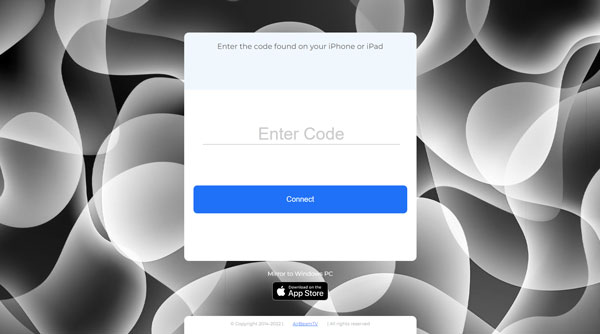
了解更多:如果您的 iPhone 上的短信消失了怎么办?在这种情况下,您可以使用本指南解决此问题。
很多人都知道AirDroid,这是一款在手机和电脑之间传输文件的有效应用程序。但你知道AirDroid Cast吗?这是一款无需安装软件即可将手机镜像到电脑的应用程序,因为它支持通过其网络连接设备。
以下是无需软件即可通过 AirDroid Cast 将 iPhone 屏幕投射到 PC 的方法:
步骤 1:在您的 iPhone 上安装 AirDroid Cast。
步骤2:打开应用程序,然后在PC上访问AirDroid Cast Web。
第三步:用iPhone扫描电脑上的二维码进行连接。完成后,您可以在计算机上看到您的 iPhone 屏幕。
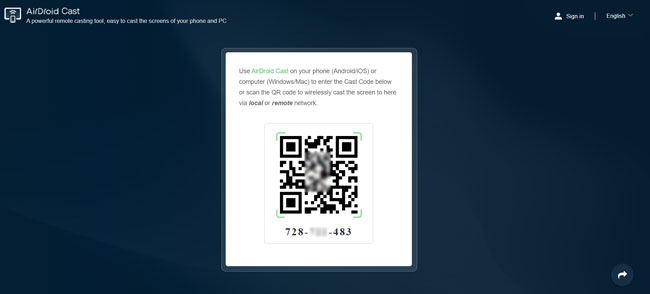
猜你需要: 如何从 iPhone 备份中提取联系人 | 4 种灵活的方法
使用蓝牙是将iPhone连接到PC的一种简单方法,但实际上,您无法通过蓝牙在计算机上查看iPhone屏幕。您可以做的是通过蓝牙传输文件。不管怎样,如果你想尝试一下,可以按照以下步骤操作:
第 1 步:打开 iPhone 的“设置” ,导航至“常规” > “蓝牙” ,然后打开“蓝牙”图标。
步骤 2:单击 PC 上类似放大镜的搜索图标,然后输入蓝牙。然后点击蓝牙和其他设备选项以在电脑上启用该功能。
步骤3:当您的设备出现在检测列表中时,单击该设备将您的iPhone与您的个人电脑配对,以在它们之间建立连接。完毕。

您的 iPhone 或 iPad 上有屏幕镜像功能吗?此功能完全镜像您的iOS设备,但不镜像到 PC。它需要支持 AirPlay 的计算机。因此,您可以使用它将 iPhone 屏幕镜像到Mac ,但不能镜像到Windows PC。
您可能会喜欢:如果您打算将音乐从 iPhone 传输到电脑,您可以参考这些有效的方法。
如果你不介意通过软件将iPhone/iPad镜像到PC上,你会有更多优秀的选择。
这是完成工作的最简单方法之一。 MirrorTo 软件为精彩的电影/游戏会话提供了出色的显示效果。除了将 iPhone 镜像到电脑之外,您还可以轻松地将Android屏幕投射到 PC 。它具有许多强大的功能。
手机镜子的主要特点:
* 将您的 iPhone 屏幕高质量共享到 PC。
* 允许您使用计算机的大屏幕控制您的 iPhone 。
* 您可以在计算机上流畅地管理应用程序和玩游戏。
* 方便地流式传输应用程序内的显示。
* 支持iPhone和PC之间的USB和Wi-Fi连接。
下载下面这个软件。
以下是使用 Phone Mirror 软件通过 Wi-Fi 将 iPhone 镜像到 PC 的分步指南:
01在计算机上下载并启动 MirrorTo,然后选择iOS Mirror选项。

02确保您的 iPhone 和Windows PC 连接到同一 Wi-Fi 网络。这样做将帮助两个设备拥有一个相似的网络,可以用来共享资源。
03在 iPhone 上,转到“控制中心” ,然后点击“屏幕镜像” 。然后选择手机镜像。您现在可以在Windows PC 屏幕上看到 iPhone 屏幕。

阅读更多:
当你想将iPhone屏幕镜像到电脑上时,ApowerMirror就派上用场了。它是您可以用来实现目标的最佳应用程序之一。您需要将其安装在您的计算机和 iPhone 上。使用USB和ApowerMirror将iPhone屏幕镜像到电脑时,请按照以下步骤操作。
步骤1:在PC和iPhone设备上下载ApowerMirror软件。
步骤 2:在此步骤中,您必须使用 USB 数据线将 iPhone 连接到 PC,并安装应用程序驱动程序,以防设备系统需要它们。
步骤 3:将您的个人电脑添加到 iPhone 的受信任设备列表中以启用配对。
步骤 4:单击“镜像”按钮完成该过程。现在您将能够在计算机上看到 iPhone 屏幕。
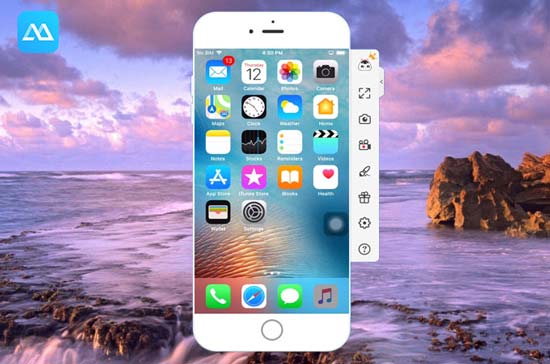
有多种方法可以在不使用或使用软件的情况下将 iPhone 屏幕显示在计算机上。您可以尝试这些方法,看看哪一种最适合您。如果您想要一个稳定的镜像工具,您还可以使用Phone Mirror程序将iPhone或iPad镜像到Windows PC。
相关文章:
如何通过 4 种简单方法将 iPhone 连接到Windows PC? (分步教程)